- ดิ ไม่สามารถโหลดเอกสาร PDF ข้อความแสดงข้อผิดพลาดสามารถปรากฏในเบราว์เซอร์หรือแอปพลิเคชัน PDF Viewer ใดก็ได้
- หากข้อผิดพลาดอยู่ใน Google Chrome วิธีแก้ไขในการเปิดเอกสาร PDF คือเปลี่ยนไปใช้เบราว์เซอร์อื่น
- การรีเซ็ตเบราว์เซอร์เป็นวิธีแก้ปัญหาที่ง่ายที่สุดสำหรับข้อผิดพลาด ไม่สามารถโหลดเอกสาร PDF.
- หากโปรแกรมอ่าน PDF ปัจจุบันของคุณไม่สามารถโหลดเอกสารได้ ให้ลองใช้อันอื่น

ซอฟต์แวร์นี้จะซ่อมแซมข้อผิดพลาดทั่วไปของคอมพิวเตอร์ ปกป้องคุณจากการสูญหายของไฟล์ มัลแวร์ ความล้มเหลวของฮาร์ดแวร์ และปรับแต่งพีซีของคุณเพื่อประสิทธิภาพสูงสุด แก้ไขปัญหาพีซีและลบไวรัสทันทีใน 3 ขั้นตอนง่ายๆ:
- ดาวน์โหลด Restoro PC Repair Tool ที่มาพร้อมกับเทคโนโลยีที่จดสิทธิบัตร (มีสิทธิบัตร ที่นี่).
- คลิก เริ่มสแกน เพื่อค้นหาปัญหาของ Windows ที่อาจทำให้เกิดปัญหากับพีซี
- คลิก ซ่อมทั้งหมด เพื่อแก้ไขปัญหาที่ส่งผลต่อความปลอดภัยและประสิทธิภาพของคอมพิวเตอร์ของคุณ
- Restoro ถูกดาวน์โหลดโดย 0 ผู้อ่านในเดือนนี้
ไฟล์ PDF เป็นรูปแบบเอกสารที่นิยมใช้กันมากที่สุดรูปแบบหนึ่ง แต่ผู้ใช้จำนวนมากรายงานว่า ไม่สามารถโหลดเอกสาร PDF ข้อความบนพีซีของพวกเขา
ข้อผิดพลาดนี้จะป้องกันไม่ให้คุณดูเอกสารบนพีซีของคุณ แต่มีวิธีแก้ไข
มีปัญหามากมายเกี่ยวกับเอกสาร PDF ที่คุณพบและพูดถึง ไม่สามารถโหลดเอกสาร PDF ข้อความนั้นสามารถปรากฏในเบราว์เซอร์ Outlook หรือแม้แต่ Adobe
ข้อความแสดงข้อผิดพลาดนี้อาจส่งผลต่อเบราว์เซอร์และแม้แต่แอปพลิเคชันอื่นๆ ที่สามารถจัดการไฟล์ PDF ได้ ในการแก้ไขปัญหา ให้อัปเดตของคุณ เบราว์เซอร์ เป็นเวอร์ชันล่าสุดหรือลองใช้โปรแกรมดู PDF เฉพาะ
ฉันจะแก้ไขได้อย่างไร ไม่สามารถโหลดเอกสาร PDF ผิดพลาด?
1. ดาวน์โหลด Adobe Reader เวอร์ชันล่าสุด

หากไม่สามารถโหลดเอกสาร PDF ได้ โปรแกรมอ่าน PDF ปัจจุบันของคุณอาจเสียหาย ในกรณีนี้ การติดตั้งแอพใหม่เพื่อจัดการไฟล์ PDF ทั้งหมดอาจเป็นทางออกที่ดีที่สุดสำหรับคุณ
เรื่องสั้นโดยย่อ Adobe Acrobat Reader เป็นตัวเลือกที่เป็นธรรมชาติ เครื่องมือนี้ไม่เพียงแต่ช่วยให้คุณดูเอกสาร PDF เท่านั้น แต่ยังให้คุณลงชื่อ ทำงานร่วมกัน (รวบรวมและติดตามความคิดเห็น) ใส่คำอธิบายประกอบ และแบ่งปัน PDF ได้ฟรี
ดังนั้น คุณไม่ควรเสียเวลาอีกต่อไปและคว้าซอฟต์แวร์จากหน้าการแจกจ่ายอย่างเป็นทางการของ Adobe
บนหน้าของพวกเขา อย่าลังเลที่จะเลือกระบบปฏิบัติการปัจจุบันและภาษาที่ต้องการ สุดท้ายคลิกที่ on ดาวน์โหลดเดี๋ยวนี้ ปุ่ม.

Adobe Acrobat Reader
จะมีวิธีใดดีไปกว่าการกำจัดปัญหาที่เกี่ยวข้องกับ PDF ทั้งหมดโดยใช้โปรแกรมแก้ไขและโปรแกรมอ่าน PDF ที่เป็นที่รู้จักมากที่สุดในโลก
2. ลองใช้เบราว์เซอร์อื่น

หากคุณยังคงได้รับ ไม่สามารถโหลดเอกสาร PDF ข้อความในเบราว์เซอร์ของคุณ บางทีปัญหาอาจเกี่ยวข้องกับเบราว์เซอร์ของคุณ ผู้ใช้หลายคนรายงานว่าพวกเขาแก้ไขปัญหาได้ง่ายๆ โดยเปลี่ยนไปใช้เบราว์เซอร์อื่น
ทางเลือกหนึ่งที่ดีสำหรับสิ่งที่คุณกำลังใช้คือ Opera มันถูกสร้างขึ้นโดยใช้เอ็นจิ้น Chromium ดังนั้นจึงรวดเร็วและเชื่อถือได้เหมือน Chrome แต่มีความต้องการทรัพยากรน้อยกว่ามาก
สำหรับการจัดการเอกสาร PDF นั้น Opera สามารถทำได้ทั้งหมดด้วยตัวของมันเอง แต่ความสามารถของมันสามารถปรับปรุงได้อย่างมากผ่านส่วนขยาย
ซึ่งจะช่วยให้คุณสามารถเปลี่ยน Opera เป็นโปรแกรมแก้ไข PDF เฉพาะได้หากต้องการ

โอเปร่า
ใช้หนึ่งในเบราว์เซอร์ที่เร็วที่สุดในตลาด เพื่อเปิดเอกสาร PDF และท่องเว็บ
3. ติดตั้ง Google Chrome อีกครั้ง
หากคุณพยายามรีเซ็ต Google Chrome แล้ว แต่ไม่สำเร็จ คุณอาจต้องลองติดตั้งใหม่ บางครั้งการติดตั้งของคุณอาจเสียหาย และนั่นจะนำไปสู่ปัญหานี้และปัญหาอื่นๆ อีกมากมาย
ในการแก้ไขปัญหา ขอแนะนำให้คุณติดตั้ง Chrome ใหม่ทั้งหมด มีหลายวิธีในการทำเช่นนั้น และวิธีที่ดีที่สุดคือการใช้ซอฟต์แวร์ถอนการติดตั้ง เช่น IOBit Uninstaller
เมื่อใช้ซอฟต์แวร์ถอนการติดตั้ง คุณจะลบไฟล์และรายการรีจิสตรีทั้งหมดที่เชื่อมโยงกับ Chrome เพื่อให้แน่ใจว่าไฟล์ที่เหลือจะไม่รบกวนการติดตั้งในอนาคต
เมื่อคุณลบ Chrome แล้ว ให้ดาวน์โหลดและติดตั้งเวอร์ชันล่าสุดและตรวจสอบว่าปัญหายังคงมีอยู่หรือไม่
⇒รับ IOBit Uninstaller
4. เปลี่ยนการตั้งค่า PDF ใน Chrome
- เปิด Chrome แล้วคลิก เมนู ปุ่มที่มุมบนขวา
- เลือก การตั้งค่า จากเมนู
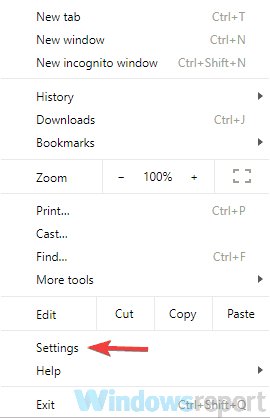
- เลื่อนลงจนสุดแล้วคลิก ขั้นสูง.
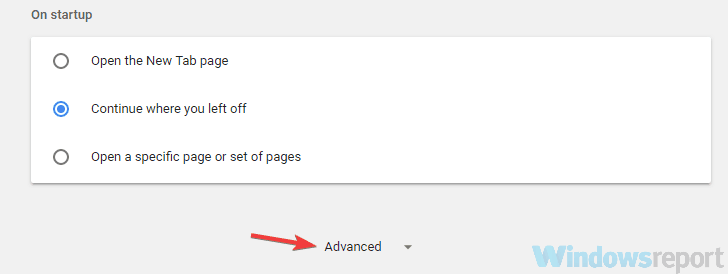
- ใน ความเป็นส่วนตัว ส่วนคลิก การตั้งค่าเนื้อหา.
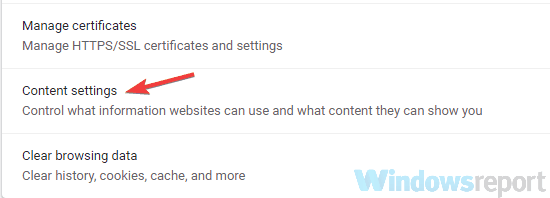
- ตอนนี้เลือก PDF เอกสาร จากรายการ
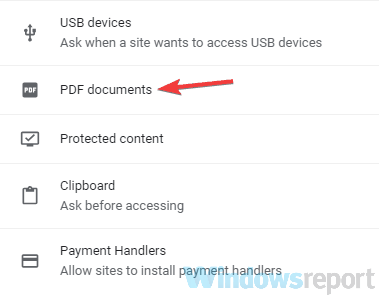
- ตอนนี้เปิดใช้งาน ดาวน์โหลด ไฟล์ PDF ไฟล์แทนที่จะเปิดโดยอัตโนมัติใน Chrome ตัวเลือก
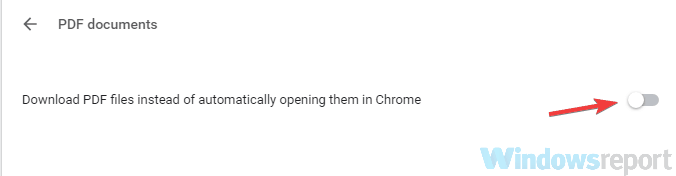
ตามผู้ใช้หากคุณได้รับ ไม่สามารถโหลดเอกสาร PDF ข้อความใน Chrome ปัญหาอาจเกิดจากการตั้งค่าเนื้อหาของคุณ
ตามค่าเริ่มต้น Chrome ถูกตั้งค่าให้เปิดไฟล์ PDF ภายใน แต่คุณอาจหลีกเลี่ยงปัญหานี้ได้ง่ายๆ โดยเลือกเปิดไฟล์ PDF ในโปรแกรมดู PDF เฉพาะ
หลังจากทำเช่นนั้น เอกสาร PDF ทั้งหมดที่คุณพยายามดูใน Chrome จะถูกดาวน์โหลด และคุณจะต้องเปิดเอกสารเหล่านั้นในโปรแกรมอ่าน PDF ของบริษัทอื่น
เรียกใช้การสแกนระบบเพื่อค้นหาข้อผิดพลาดที่อาจเกิดขึ้น

ดาวน์โหลด Restoro
เครื่องมือซ่อมพีซี

คลิก เริ่มสแกน เพื่อค้นหาปัญหาของ Windows

คลิก ซ่อมทั้งหมด เพื่อแก้ไขปัญหาเกี่ยวกับเทคโนโลยีที่จดสิทธิบัตร
เรียกใช้ PC Scan ด้วย Restoro Repair Tool เพื่อค้นหาข้อผิดพลาดที่ทำให้เกิดปัญหาด้านความปลอดภัยและการชะลอตัว หลังจากการสแกนเสร็จสิ้น กระบวนการซ่อมแซมจะแทนที่ไฟล์ที่เสียหายด้วยไฟล์ Windows และส่วนประกอบใหม่
นี่ไม่ใช่วิธีแก้ปัญหาที่ดีที่สุด แต่เป็นวิธีแก้ปัญหาที่ได้ผลสำหรับผู้ใช้หลายคน ดังนั้นคุณอาจต้องการลองใช้ดู
ไฟล์ PDF พิมพ์ไม่ถูกต้องใน Windows 10? ดูคู่มือฉบับสมบูรณ์นี้
5. ตรวจสอบให้แน่ใจว่า Google Chrome เป็นเวอร์ชันล่าสุด
- คลิก เมนู ปุ่มที่มุมบนขวา
- ตอนนี้เลือก ความช่วยเหลือ > เกี่ยวกับ Google Chrome.
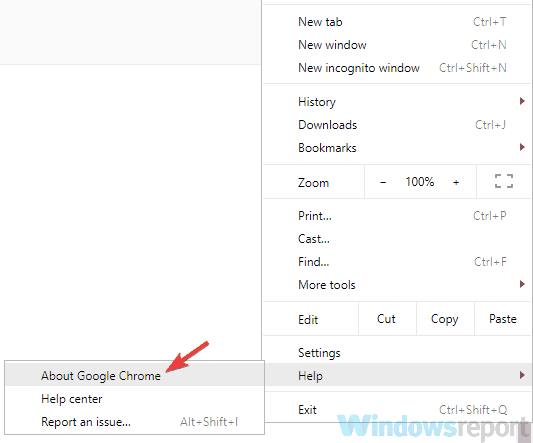
- แท็บใหม่จะปรากฏขึ้นและแสดง Chrome เวอร์ชันปัจจุบันที่คุณติดตั้งไว้
- นอกจากนี้ Chrome จะตรวจสอบการอัปเดตล่าสุดและติดตั้งโดยอัตโนมัติในเบื้องหลัง
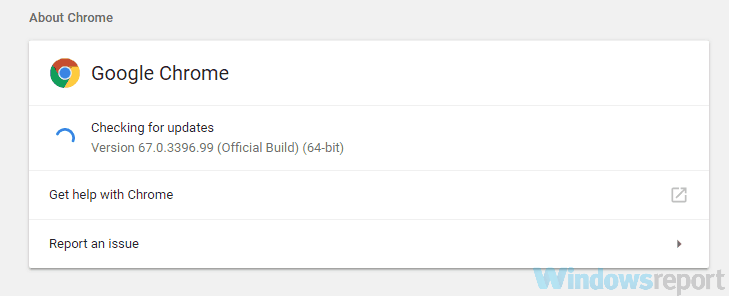
บันทึก: ตามที่ผู้ใช้บางครั้ง ไม่สามารถโหลดเอกสาร PDF ข้อความอาจปรากฏขึ้นหากเบราว์เซอร์ของคุณล้าสมัย ข้อบกพร่องบางอย่างอาจปรากฏขึ้นเป็นครั้งคราว แต่วิธีที่ดีที่สุดคืออัปเดตเบราว์เซอร์ของคุณ
Google Chrome จะดาวน์โหลดการอัปเดตที่ขาดหายไปในเบื้องหลังโดยอัตโนมัติ แต่บางครั้งคุณอาจข้ามการอัปเดตเนื่องจากสาเหตุหลายประการ
เมื่อติดตั้งการอัปเดตแล้ว ให้ตรวจสอบว่าปัญหายังคงมีอยู่หรือไม่
6. ลบส่วนขยายที่มีปัญหา
- คลิก เมนู ไอคอนที่มุมบนขวาและเลือก เครื่องมือเพิ่มเติม > ส่วนขยาย จากเมนู
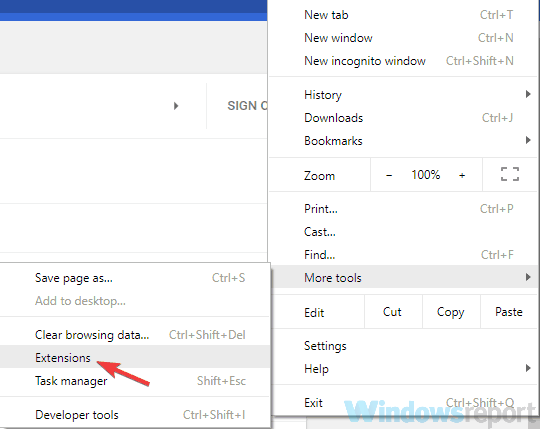
- ตอนนี้คุณควรเห็นรายการส่วนขยายทั้งหมดที่ติดตั้งไว้
- หากต้องการปิดใช้งานส่วนขยาย คุณเพียงแค่คลิกสวิตช์เล็กๆ ถัดจากชื่อส่วนขยาย ทำซ้ำสำหรับส่วนขยายทั้งหมดในรายการ
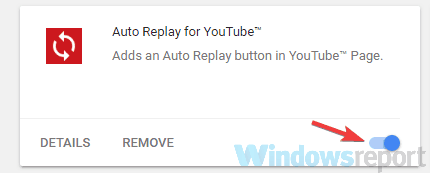
บันทึก: ส่วนขยายบางตัวอาจรบกวนเบราว์เซอร์ของคุณและทำให้ ไม่สามารถโหลดเอกสาร PDF ข้อความขณะดูไฟล์บางไฟล์
เมื่อคุณปิดใช้งานส่วนขยายทั้งหมดแล้ว ให้รีสตาร์ท Chrome หากปัญหาไม่ปรากฏขึ้น แสดงว่าส่วนขยายใดของคุณเป็นต้นเหตุ เปิดใช้งานส่วนขยายทีละตัวจนกว่าคุณจะจัดการเพื่อสร้างปัญหาใหม่
เมื่อคุณพบส่วนขยายที่มีปัญหาแล้ว ให้ลบออกและตรวจสอบว่าสามารถแก้ปัญหาของคุณได้อย่างถาวรหรือไม่
7. ล้างแคช
- คลิก เมนู ไอคอนที่มุมบนขวาและเลือก การตั้งค่า จากเมนู เลื่อนไปที่ด้านล่างของหน้าแล้วคลิก ขั้นสูง.
- ตอนนี้คลิก ล้างข้อมูลการท่องเว็บ.
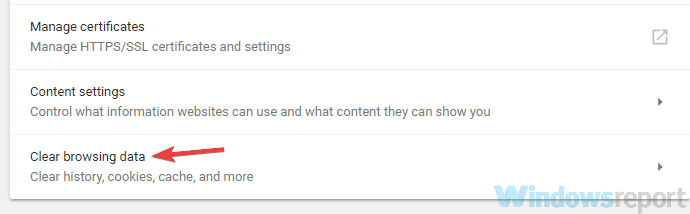
- ตอนนี้คุณต้องตั้งค่า ช่วงเวลา ถึง ตลอดเวลา.
- คลิก ข้อมูลชัดเจน ปุ่มเพื่อดำเนินการต่อ
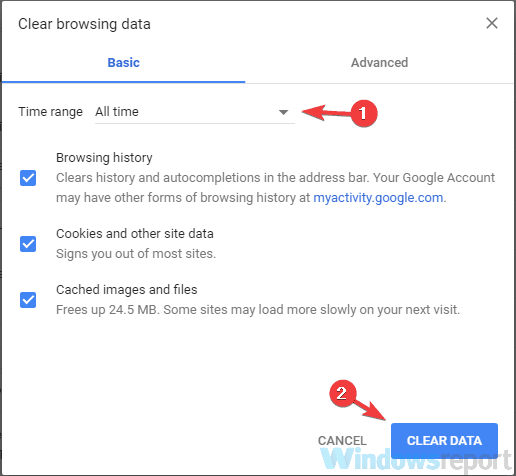
บันทึก: เบราว์เซอร์ของคุณเก็บไฟล์ทุกประเภทไว้บนพีซีของคุณ เพื่อแสดงบางเว็บไซต์ได้เร็วขึ้น แต่บางครั้งไฟล์แคชอาจเสียหายได้ และอาจนำไปสู่ข้อผิดพลาดต่างๆ
หากคุณได้รับ ไม่สามารถโหลดเอกสาร PDF ข้อความ บางทีปัญหาอาจเกี่ยวข้องกับแคชของคุณและเพื่อแก้ไข เราขอแนะนำให้คุณล้างมัน
8. รีเซ็ต Google Chrome
- เปิด แท็บการตั้งค่า แล้วเลื่อนลงมาจนสุดแล้วคลิก ขั้นสูง.
- ค้นหา รีเซ็ตและล้าง ส่วนและคลิก คืนค่าการตั้งค่า ปุ่ม.
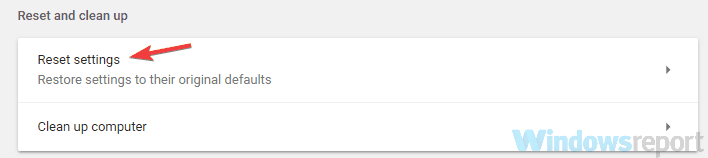
- ตอนนี้คลิกที่ รีเซ็ต ปุ่มเพื่อยืนยัน
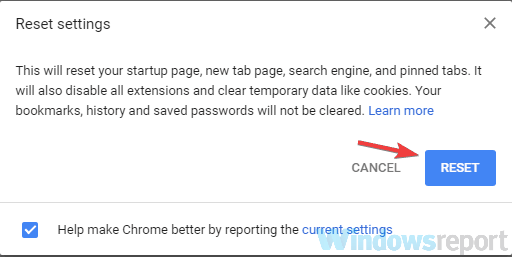
บันทึก: ตามที่ผู้ใช้ บางครั้งการตั้งค่าบางอย่างในเบราว์เซอร์ของคุณอาจทำให้เกิดปัญหานี้ได้ ในกรณีที่คุณไม่พบการตั้งค่าที่เป็นปัญหา ขอแนะนำให้คุณรีเซ็ตเบราว์เซอร์เป็นค่าเริ่มต้น
การทำเช่นนี้จะเป็นการลบส่วนขยาย การตั้งค่า และประวัติการท่องเว็บทั้งหมด ในกรณีที่คุณต้องการเก็บข้อมูลบางส่วน เช่น บุ๊กมาร์ก คุณควรสำรองข้อมูลหรือเปิดใช้งานการซิงค์
หลังจากที่คุณรีเซ็ตเบราว์เซอร์แล้ว ให้ตรวจสอบว่าปัญหายังคงมีอยู่หรือไม่ หากต้องการคืนค่าการตั้งค่าและประวัติการเข้าชม โปรดลงชื่อเข้าใช้บัญชี Google และข้อมูลทั้งหมดของคุณจะถูกกู้คืน
9. ลองใช้โปรแกรมอ่าน PDF ของบริษัทอื่น

บางครั้ง ไม่สามารถโหลดเอกสาร PDF ข้อความสามารถเกี่ยวข้องกับเบราว์เซอร์ของคุณเท่านั้น แม้ว่าการอ่านไฟล์ PDF ในเบราว์เซอร์ของคุณจะเป็นวิธีแก้ปัญหาที่ตรงไปตรงมาที่สุด แต่จะดีกว่าถ้าใช้โปรแกรมอ่าน PDF เฉพาะ
โปรแกรมอ่าน PDF Nitro ฟรี เป็นโปรแกรมอ่าน PDF ที่ยอดเยี่ยม และมีคุณลักษณะขั้นสูงมากมายที่คุณจะไม่พบในเบราว์เซอร์ของคุณ
หากคุณยังคงได้รับข้อความแสดงข้อผิดพลาดนี้ในเบราว์เซอร์ของคุณ บางทีนี่อาจเป็นเวลาที่เหมาะสมในการพิจารณาใช้โปรแกรมอ่าน PDF เฉพาะ
⇒ ดาวน์โหลด Nitro PDF Reader ฟรี
ไม่สามารถโหลดเอกสาร PDF โดยปกติข้อความจะเกี่ยวข้องกับเบราว์เซอร์ของคุณ และในกรณีส่วนใหญ่ คุณสามารถแก้ไขปัญหาได้โดยเปลี่ยนการตั้งค่าของคุณ
หากไม่ได้ผล คุณอาจต้องการลองใช้เบราว์เซอร์อื่นหรือใช้โปรแกรมอ่าน PDF เฉพาะ
โซลูชันใดที่เหมาะกับคุณ แจ้งให้เราทราบในส่วนความคิดเห็นด้านล่าง!
 ยังคงมีปัญหา?แก้ไขด้วยเครื่องมือนี้:
ยังคงมีปัญหา?แก้ไขด้วยเครื่องมือนี้:
- ดาวน์โหลดเครื่องมือซ่อมแซมพีซีนี้ ได้รับการจัดอันดับยอดเยี่ยมใน TrustPilot.com (การดาวน์โหลดเริ่มต้นในหน้านี้)
- คลิก เริ่มสแกน เพื่อค้นหาปัญหาของ Windows ที่อาจทำให้เกิดปัญหากับพีซี
- คลิก ซ่อมทั้งหมด เพื่อแก้ไขปัญหาเกี่ยวกับเทคโนโลยีที่จดสิทธิบัตร (ส่วนลดพิเศษสำหรับผู้อ่านของเรา)
Restoro ถูกดาวน์โหลดโดย 0 ผู้อ่านในเดือนนี้
คำถามที่พบบ่อย
หากคุณกำลังประสบปัญหาดังกล่าว ให้ทำตามนี้ คำแนะนำเฉพาะเกี่ยวกับสิ่งที่ต้องทำหากไฟล์ PDF ของคุณไม่เปิดขึ้น.
คุณสามารถเปิดไฟล์ PDF ในเครื่องได้โดยใช้ Google Chrome ดังนั้นให้คลิกขวาที่ PDF และเลือก Google Chrome จากตัวเลือก Open with คุณควรใช้สิ่งเหล่านี้ ส่วนขยาย Chrome สำหรับแก้ไข PDF PDF.
ใช่มันเป็นไปได้ที่จะทำเช่นนั้น คลิกขวาที่ PDF ของคุณแล้วเลือก Google Docs จาก เปิดด้วย และใช้สิ่งนี้ คู่มือฉบับย่อเมื่อ Google เอกสารไม่พิมพ์.
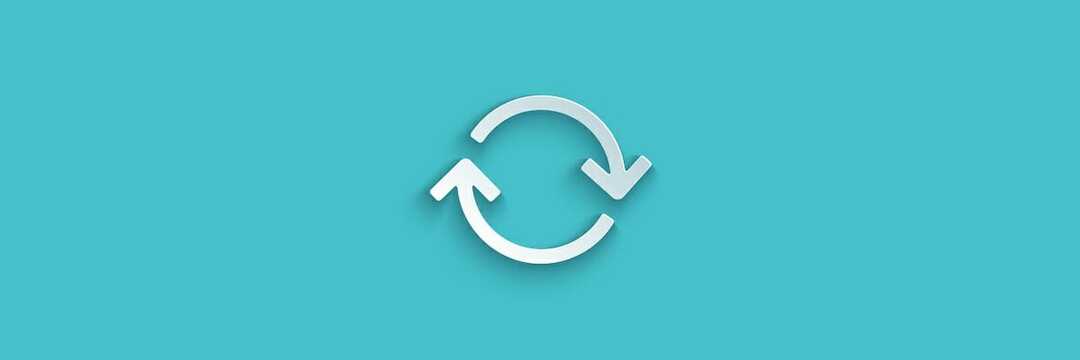

![แก้ไข: รหัสข้อผิดพลาดของ Adobe 110 [ไม่สามารถบันทึกเอกสารได้]](/f/638807ed3ec298020cdb8d069d888446.jpg?width=300&height=460)
